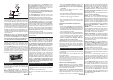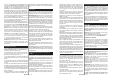Operation Manual
Nederlands - 12 -
Druk op de knop OK op de afstandsbediening en
het menu Netwerk/Internetinstellingen wordt
weergegeven als u het eerder weergegeven bericht
bevestigt of u de netwerkinstellingen wilt uitvoeren.
Raadpleeg de sectie Connectiviteit om een bedrade
of draadloze verbinding te con¿gureren. Wanneer de
instellingen voltooid zijn, drukt u op de OK knop om
door te gaan. Om de volgende stap over te slaan
zonder iets te doen, selecteert u Nee en drukt u op de
knop OK wanneer het bericht verschijnt met de vraag
of u de netwerkinstellingen wilt uitvoeren.
Nadat de initiële instellingen werden uitgevoerd, zal
de tv op zoek gaan naar beschikbare uitzendingen
van de geselecteerde uitzendingstypes.
Nadat alle kanalen zijn opgeslagen, verschijnen de
scanresultaten op het scherm. Druk op OK om door te
gaan. Daarna wordt het menu Zenderlijst bewerken
weergegeven. U kunt de zenderlijst bewerken
naargelang uw voorkeuzen of u kunt op de knop
Menu drukken om af te sluiten en televisie te kijken.
Terwijl de zoekopdracht wordt uitgevoerd kan een
bericht verschijnen met de vraag of u zenders
wilt sorteren in overeenstemming met de LCN(*).
Selecteer Ja en druk op OK om te bevestigen.
(*) LCN is het Logical Channel Number systeem
dat de beschikbare uitzendingen organiseert
in overeenstemming met een herkenbare
zendersequentie (indien beschikbaar).
Opmerking: Schakel de Tv niet uit zonder de Eerste
installatie gestart te hebben. (*) Sommige opties
zijn mogelijk niet beschikbaar afhankelijk van de
landselectie.
Het gebruik van de SatcoDX-functie
(naargelang het model)
U kunt SatcoDX bewerkingen uitvoeren met de
satelliet instellingen menu. In het SatcoDX menu
zijn er twee opties voor de SatcoDx.
U kunt SatcoDX gegevens downloaden of uploaden.
Om deze functies uit te voeren, moet een usb-
apparaat worden aangesloten op de tv.
U kunt huidige diensten en verwanten satellieten &
transponders uploaden naar de TV, naar een USB
toestel.
U kunt bovendien een van de SatcoDx-bestanden
downloaden die opgeslagen zijn op het usb-apparaat
op de tv.
Als u een van deze bestanden selecteert, worden alle
diensten en verwante satellieten en transponders in
het geselecteerde bestand opgeslagen op de TV. Als
er geïnstalleerde aardse, kabel en/of analoge diensten
zijn, worden ze bewaard en enkel de satellietdiensten
worden verwijderd.
Daarna controleert u uw antenne-instellingen en kunt
u wijzigingen uitvoeren indien noodzakelijk. Het is
mogelijk dat een foutbericht 'Geen signaal’ verschijnt
als de antenne-instellingen incorrect gecon¿gureerd
zijn.
Media weergave via USB-ingang (naargelang
het model)
U kunt een 2.5 en 3.5 inch (hdd met e[terne voeding)
e[terne harde schijven of USB geheugensticks
aansluiten op uw tv via de USB ingangen van de tv.
BELANGRIJK! Maak een back-up van de bestanden
op uw opslagapparaten voor u ze aansluit op de tv.
De fabrikant is niet aansprakelijk is voor eventuele
schade aan bestanden of gegevensverlies. Sommige
types USB-apparaten (bv. MP3-spelers) of USB-harde
schijven/geheugensticks zijn mogelijk niet compatibel
met deze tv. De TV ondersteunt FAT32 en NTFS
schij¿ndeling maar de opname is niet beschikbaar
met NTFS geformatteerde schijven.
Wanneer u usb harde schijven formatteert van meer
dan 1TB (Tera Byte) opslagruimte is het mogelijk dat
u problemen ondervindt met de formattering.
Wacht even voor u ze als de speler aansluit of
loskoppelt want de speler kan nog steeds bestanden
lezen. Dit kan materiële schade veroorzaken aan
de USB-speler en in het bijzonder aan het USB-
apparaat zelf. Verwijder de USB-module niet tijdens
de weergave van een bestand.
U kunt usb-hubs gebruiken met de usb-ingangen van
uw tv. De externe voeding usb-hubs worden in een
dergelijk geval aanbevolen.
Het wordt aanbevolen de USB-ingang(en) van de tv
rechtstreeks te gebruiken als u een usb-harde schijf
wilt aansluiten.
Opmerking: Wanneer u fotobestanden weergeeft kan
het menu Media browser enkel 1000 fotobestanden
weergeven die werden opgeslagen op het verbonden
USB-apparaat.
Een programma opnemen (naargelang het
model)
BELANGRIJK: Als u een nieuwe USB harde
schijf gebruikt, is het aanbevolen de schijf eerst te
formatteren met de “Schijf formatteren” optie in het
Media Browser>Instellingen>Opname instellingen
menu.
Om een programma op te nemen, moet u eerst
een USB-schijf aansluiten op uw TV terwijl de TV is
uitgeschakeld. Daarna moet u de TV inschakelen en
de opnamefunctie inschakelen.
Om de opname te gebruiken, moet uw usb station 2
GB vrije ruimte hebben en compatibel zijn met USB
2.0. Als het USB-station niet compatibel is, verschijnt
een foutbericht.
Om lange programma's zoals ¿lms op te nemen is het
aanbevolen USB harde schijven (HDD) te gebruiken.
Nederlands - 13 -
Opgenomen programma's worden opgeslagen op
de aangesloten USB-schijf. Indien gewenst, kunt u
opnames opslaan/kopiëren op een computer. Deze
bestanden kunnen echter niet worden afgespeeld
op een computer. U kunt de opnames enkel op uw
TV afspelen.
Lip Sync vertraging kan optreden tijdens de
timeshifting. Radio opname wordt niet ondersteund.
De TV kan tot tien uur programma's opnemen.
Opgenomen programma's worden opgesplitst in
partities van 4GB.
Als de schrijfsnelheid van de aangesloten USB-schijf
onvoldoende is, kan de opname mislukken en het is
mogelijk dat de timeshifting functie niet beschikbaar is.
Om die reden is het aanbevolen om USB harde
schijven te gebruiken voor de opnames van HD-
programma’s.
U mag de USB/HDD niet verwijderen tijdens
de opname. Dit kan de aangesloten USB/HDD
beschadigen.
Als de stekker niet in het stopcontact zit terwijl er
een actieve usb-opname timer instelling wordt deze
geannuleerd.
Multipartitie ondersteuning is beschikbaar. Er worden
maximaal twee verschillende partities ondersteund.
De eerste partitie van de usb-schijf wordt gebruikt
voor PVR-compatibele functies. Ze moet ook worden
geformatteerd als primaire partitie voor gebruik met
PVR compatibele functies.
Het is mogelijk dat bepaalde stroompakketten niet
worden opgenomen omwille van signaalproblemen.
Het is dus mogelijk dat de videobeelden soms
bevriezen tijdens het afspelen.
De opnemen, afspelen, pauzeren, weergeven (voor
PlayListDialog) toetsen kunnen niet worden gebruikt
als de teletekst is ingeschakeld. Als een opname start
via een timer als de teletekst ingeschakeld is, wordt
teletekst automatisch uitgeschakeld. Het gebruik van
teletekst is ook uitgeschakeld als er een doorlopende
opname of weergave actief is.
Timeshift opname(naargelang het model)
Druk op de Pauzeren toets tijdens de weergave van
een uitzending om te schakelen naar de timeshifting
modus. In de timeshifting modus wordt het programma
gepauzeerd en gelijktijdig opgenomen op de
aangesloten USB-schijf.
Druk opnieuw op de Afspelen toets om het
gepauzeerde programma te hervatten vanaf het
gestopte moment. Druk op de STOP knop om de
timeshift opname te stoppen en terug te keren naar
de live uitzending.
De Timeshift kan niet worden gebruikt als u zich in de
radiomodus bevindt.
U kunt de timeshift snel terugspoelen functie niet
gebruiken voor u het afspelen vooruit spoelt met de
snelt vooruitspoelen optie.
Onmiddellijke opname(naargelang het model)
Druk op de Opnemen toets om de opname van
een gebeurtenis onmiddellijk te starten tijdens het
bekijken van een programma. U kunt de Opnemen
toets op de afstandsbediening opnieuw indrukken om
de volgende gebeurtenis op te nemen nadat u het
volgende programma hebt geselecteerd in de EPG.
Druk op deStop toets om de onmiddellijke opname
te annuleren.
U kunt niet omschakelen tussen uitzendingen of de
media browser weergeven in de opnamemodus.
Tijdens de opname van een programma of tijdens
timeshifting verschijnt een bericht op het scherm als
uw USB-snelheid onvoldoende is.
Opgenomen programma's bekijken(naargelang
het model)
Selecteer de Opnames in het menu Media Browser.
Selecteer een opgeslagen item uit de lijst (indien
voordien opgeslagen). Druk op de OK toets op de
Weergaveopties. Selecteer een optie en druk daarna
op de OK knop.
Opmerking: U kunt het hoofdmenu en menu items
niet weergeven tijdens het afspelen.
Druk op de STOP toets om een weergave te stoppen
en terug te keren naar de Opnamebibliotheek.
Langzaam voorwaarts
Als u de Pauze toets indrukt tijdens het bekijken
van de opgenomen programma’s is de langzaam
voorwaarts functie beschikbaar. U kunt de Snel
vooruitspoelen toets gebruiken voor langzaam
voorwaarts. Als u de Snel terugspoelen toets
achtereenvolgens indrukt, kunt u de langzaam
voorwaarts snelheid wijzigen.
2SQDPHFRQ¿JXUDWLHQDDUJHODQJKHWPRGHO
Selecteer het Opname instellingen item in het
menu Media Browser>Instellingen om de opname-
instellingen te con¿gureren.
Schijf formatteren: U kunt de Schijf formatteren
functie gebruiken om de verbonden USB-schijf te
formatteren. Uw pincode is vereist om de Schijf
formatteren functie te gebruiken.
Opmerking: Het standaard PIN-nummer kan worden
ingesteld op 0000 of 1234. Als u het PIN-nummer hebt
gede¿nieerd (gevraagd naargelang de landselectie) tijdens
de Eerste Installatie kunt u het PIN-nummer gebruiken dat
u gede¿nieerd hebt.
BELANGRIJK: Het formatteren van uw usb-
station wist ALLE gegevens van het station en het
bestandssysteem wordt geconverteerd in FAT32.
In de meeste gevallen worden operationele fouten
gerepareerd na een formattering maar u verliest AL
uw gegevens.
Als “Usb schijf schrijfsnelheid te langzaam voor
opname” op het scherm verschijnt wanneer u een